Conas comhad .pst a roinnt in Outlook?
Tar éis tamall fada ag obair le Microsoft Outlook, d’fhéadfadh go mbeadh an comhad .pst de chuntas ríomhphoist áirithe an-mhór. Sa chás seo, is féidir linn an comhad mór .pst a roinnt i roinnt comhad. Tabharfaidh mé isteach anseo bealach chun comhad .pst a roinnt leis an ngné Cartlainne in Outlook.
Cuid 1: Athraigh critéir cartlainne de réir mar a athraíonn an fhoirm chlárlainne
Cuid 2: Roinn comhad .pst le gné Cartlainne
- Uathoibriú ríomhphost le Auto CC / BCC, Auto Ar Aghaidh le rialacha; seol Freagra Auto (As Oifig) gan freastalaí malartaithe a bheith ag teastáil...
- Faigh meabhrúcháin cosúil le Rabhadh BCC nuair a thugann tú freagra ar gach duine agus tú ar an liosta BCC, agus Meabhraigh Nuair a bhíonn Ceangaltáin ar Iarraidh le haghaidh ceangaltán dearmadta...
- Feabhas a chur ar éifeachtacht ríomhphoist le Freagra (Gach) Le Ceangaltáin, Auto Cuir Beannacht nó Dáta & Am isteach i Síniú nó Ábhar, Freagair Ríomhphoist Il...
- Sruthlínigh ríomhphost le Ríomhphoist a Athghairm, Uirlisí Ceangail (Comhbhrúigh Uile, Sábháil Uile...), Bain Dúblaigh, agus Tuarascáil Thapa...
 Cuid 1: Athraigh critéir cartlainne de réir mar a athraíonn an fhoirm chlárlainne
Cuid 1: Athraigh critéir cartlainne de réir mar a athraíonn an fhoirm chlárlainne
Sula scoilttear de láimh oscailt comhad a.pst in Outlook, ní mór duit an fhoirm chlárlainne a athrú, agus do chartlann Microsoft Outlook a dhéanamh faoin am a fuarthas.
Céim 1: Brúigh an Bua + R eochracha ag an am céanna chun an bosca dialóige Rith a oscailt, iontráil an regedit sa Oscail bosca, agus ansin cliceáil ar an OK cnaipe.
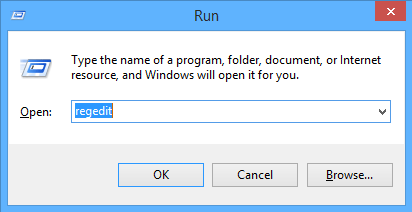
Céim 2: Sa bhosca dialóige um Rialú Cuntas Úsáideora atá le teacht, cliceáil an Is ea cnaipe.
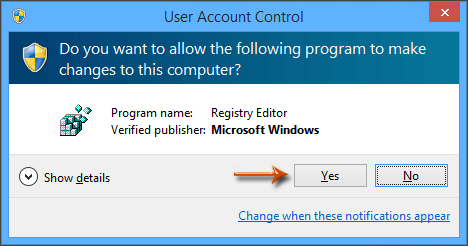
Céim 3: Anois agus tú ag oscailt Eagarthóir na Clárlainne, oscail an sainroghanna fillteán leis na cosáin seo a leanas:
Outlook 2013: HKEY_CURRENT_USER \ Bogearraí \ Microsoft \ Office \ 15.0 \ Outlook \ Sainroghanna
Outlook 2010: HKEY_CURRENT_USER \ Bogearraí \ Microsoft \ Office \ 14.0 \ Outlook \ Sainroghanna
Outlook 2007: HKEY_CURRENT_USER \ Bogearraí \ Microsoft \ Office \ 12.0 \ Outlook \ Sainroghanna
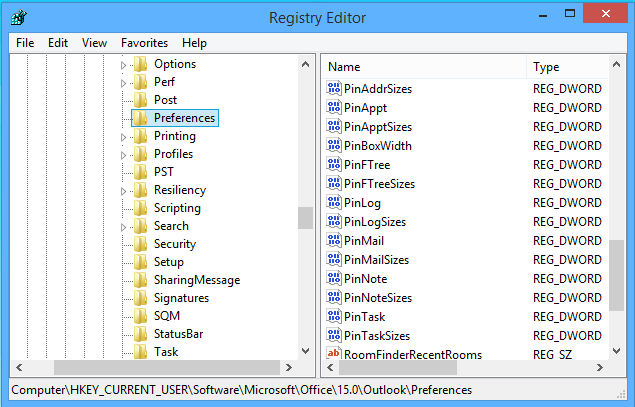
Céim 4: Cliceáil ar an Cuir > Nua > DWORD (32-giotán) Luach, agus ansin ainmnigh an DWORD nua mar Am CartlainneIgnoreLastModifiedTime.
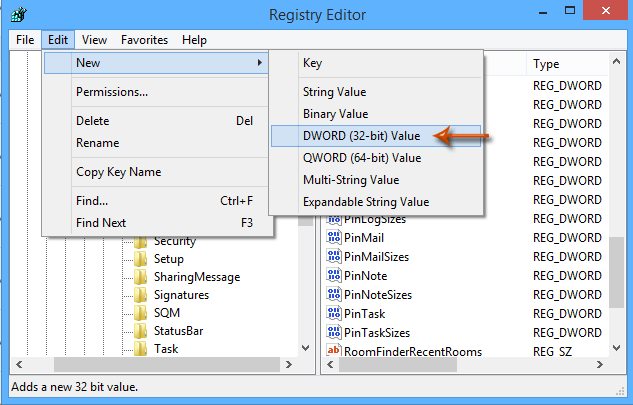
Céim 5: Cliceáil faoi dhó ar DWORD de Am CartlainneIgnoreLastModifiedTime, athraigh sonraí luacha go 1 sa Dáta Luach bosca, agus cliceáil ar an OK cnaipe sa bhosca dialóige Edit DWORD (32-bit) Luach.
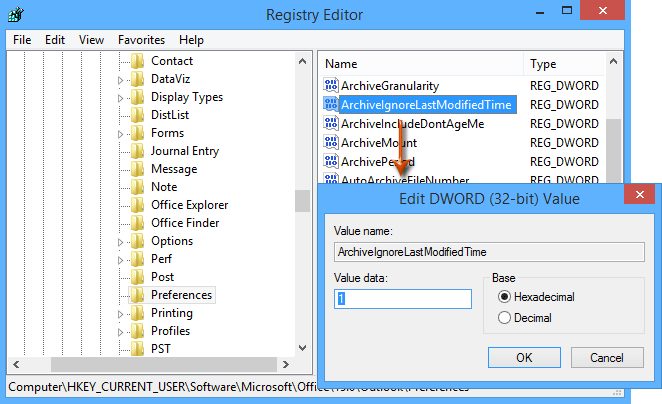
Céim 6: Dún Eagarthóir na Clárlainne, agus atosaigh Microsoft Outlook.
 Cuid 2: Roinn comhad .pst le gné Cartlainne
Cuid 2: Roinn comhad .pst le gné Cartlainne
Anois is féidir leat comhad tosaigh .pst a roinnt faoi dháta sonraithe leis an ngné Cartlainne go héasca i Microsoft Outlook. Agus is féidir leat é seo a dhéanamh:
Céim 7: Cruthaigh Comhad Sonraí Outlook nua le cliceáil ar an Míreanna Nua > Míreanna Níos Mó > Comhad Sonraí Outlook ar an Baile Tab.
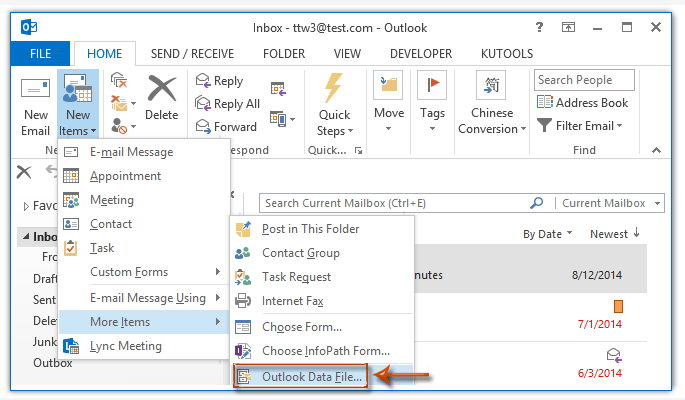
Nóta: In Outlook 2007, ní mór duit an Comhad > Nua > Comhad Sonraí Outlook, agus ansin roghnaigh an Comhad Fillteáin Phearsanta Outlook Office (.pst) agus cliceáil ar an OK cnaipe sa bhosca dialóige Comhad Sonraí Outlook Nua.
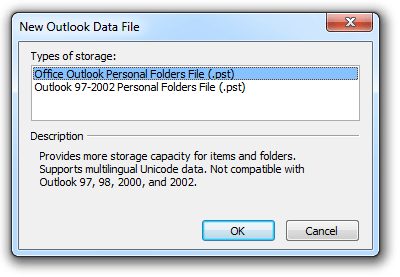
Céim 8: Sa bhosca dialóige Comhad Sonraí Outlook Cruthaigh nó Oscail, cuir ainm don chomhad .pst nua isteach sa Ainm comhaid bosca, oscail fillteán ina sábhálfaidh tú an comhad .pst nua seo, agus cliceáil ar an OK cnaipe.
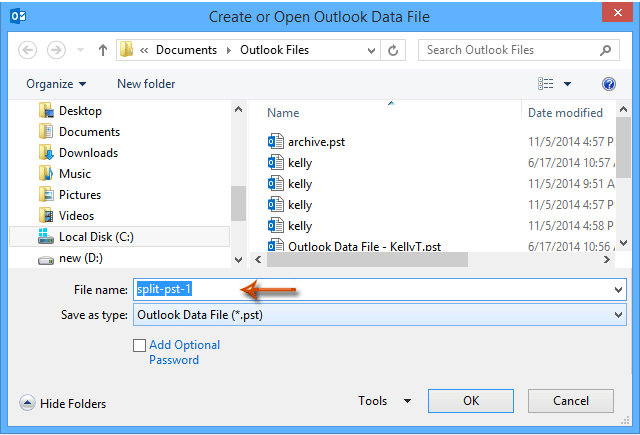
nótaí: In Outlook 2007, popfaidh sé suas an bosca dialóige Create Microsoft Personal Folders, ach cliceáil ar an OK cnaipe gan pasfhocal a iontráil.
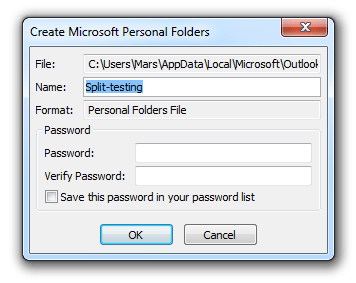
Céim 9: Cliceáil ar an Comhad > info > Uirlisí Glantacháin > Cartlann in Outlook 2010 agus 2013 (nó cliceáil ar an Comhad > Cartlann in Outlook 2007).
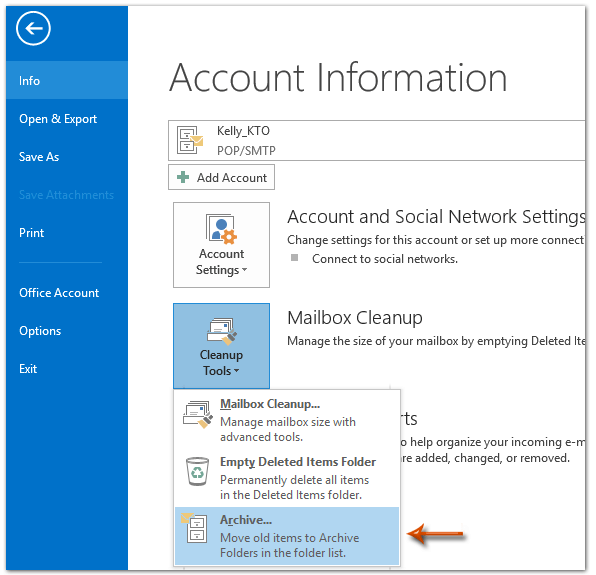
Céim 10: Sa bhosca dialóige Cartlainne atá le teacht,
(1) Seiceáil an rogha de Déan an fillteán seo agus na fofhillteáin uile a chartlannú;
(2) Cliceáil chun ainm an chuntais a scoiltfaidh tú a chomhad .pst;
(3) Sa Míreanna cartlainne atá níos sine ná bosca, iontráil nó roghnaigh dáta áirithe a roinnfidh tú an comhad .pst leis;
(4) Cliceáil ar an Brabhsáil cnaipe.
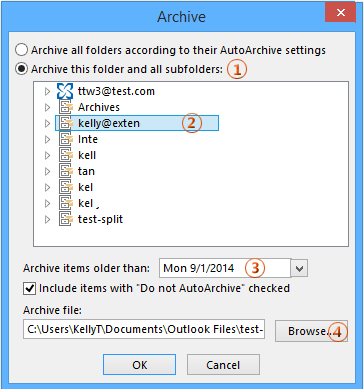
Céim 11: Sa bhosca dialóige Oscailte Comhaid Sonraí Outlook, faigh amach agus roghnaigh an comhad .pst a roinnfidh tú an comhad .pst bunaidh leis, agus ansin cliceáil ar an OK cnaipe.
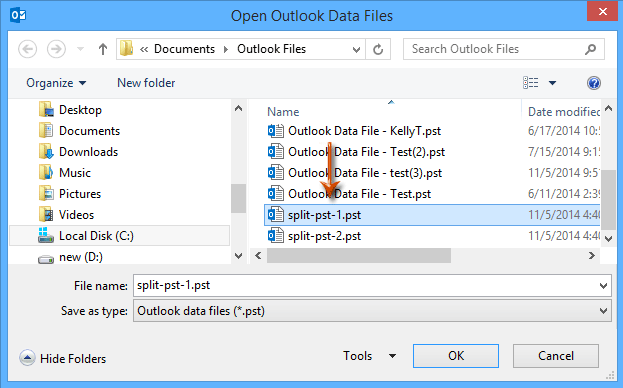
Céim 11: Cliceáil ar an OK cnaipe i mbosca dialóige na Cartlainne.
Uirlisí Táirgiúlachta Oifige is Fearr
Kutools le haghaidh Outlook - Níos mó ná 100 Gnéithe cumhachtacha chun do Outlook a shárú
🤖 Cúntóir Ríomhphoist AI: Ríomhphoist pro toirt le draíocht AI - aon-cliceáil chun freagraí genius, ton foirfe, máistreacht ilteangach. Trasfhoirmigh ríomhphost gan stró! ...
📧 Uathoibriú Ríomhphoist: As Oifig (Ar fáil do POP agus IMAP) / Sceideal Seol Ríomhphoist / Auto CC/BCC de réir Rialacha Agus Ríomhphost á Sheoladh / Auto Ar Aghaidh (Ardrialacha) / Beannacht Auto Cuir leis / Scoilt Ríomhphoist Ilfhaighteoirí go huathoibríoch i dTeachtaireachtaí Aonair ...
📨 Bainistíocht Ríomhphost: Ríomhphoist a Athghairm go héasca / Bloc Ríomhphoist Scam ag Ábhair agus Daoine Eile / Scrios Ríomhphoist Dúblacha / Cuardach Casta / Comhdhlúthaigh Fillteáin ...
📁 Ceangaltáin Pro: Sábháil Baisc / Baisc Dícheangail / Comhbhrú Baisc / Auto Sábháil / Auto Dícheangail / Comhbhrúite Auto ...
🌟 Draíocht Chomhéadain: 😊Níos mó Emojis Pretty and Cool / Treisiú Do Tháirgiúlacht Outlook le Radhairc Tabbed / Íoslaghdaigh Outlook In ionad Deiridh ...
???? Wonders aon-cliceáil: Freagair Gach Duine le Ceangaltáin Isteach / Ríomhphoist Frith-Iascaireachta / 🕘 Taispeáin Crios Ama an tSeoltóra ...
👩🏼🤝👩🏻 Teagmhálaithe & Féilire: Baisc Cuir Teagmhálacha Ó Ríomhphoist Roghnaithe / Roinn Grúpa Teagmhála ar Ghrúpaí Aonair / Bain Meabhrúcháin Breithlá ...
Thar Gnéithe 100 Fan le do Thaiscéalaíocht! Cliceáil Anseo le Tuilleadh Amach.

